Annuncio pubblicitario
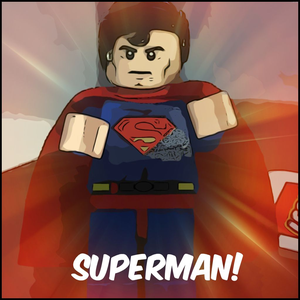 Hai mai visto una foto che è stata ritoccata e ti chiedi quali effetti ha usato quella persona per renderla così bella? Probabilmente il primo che viene in mente è Photoshop Scorciatoie da tastiera di Adobe Photoshop 101Che tu sia un principiante o un professionista, queste scorciatoie da tastiera di Adobe Photoshop ti faranno risparmiare ore di tempo. Leggi di più - è quello che tutti usano per ottenere effetti fantastici, giusto?
Hai mai visto una foto che è stata ritoccata e ti chiedi quali effetti ha usato quella persona per renderla così bella? Probabilmente il primo che viene in mente è Photoshop Scorciatoie da tastiera di Adobe Photoshop 101Che tu sia un principiante o un professionista, queste scorciatoie da tastiera di Adobe Photoshop ti faranno risparmiare ore di tempo. Leggi di più - è quello che tutti usano per ottenere effetti fantastici, giusto?
Sebbene Photoshop Scorciatoie da tastiera di Adobe Photoshop 101Che tu sia un principiante o un professionista, queste scorciatoie da tastiera di Adobe Photoshop ti faranno risparmiare ore di tempo. Leggi di più è un ottimo programma, ha i suoi svantaggi. Photoshop non è solo molto costoso, ha anche troppi controlli per quello che probabilmente ti serve. Ci sono molti editor che puoi usare - alcuni sul desktop e altri sul web. Oggi esamineremo alcuni dei migliori e gratuiti editor online che sono anche app ed estensioni di Chrome. Nota che sebbene alcune siano "app" dell'editor di immagini di Chrome, hanno anche un URL specifico che puoi visitare da qualsiasi browser.
In precedenza, Yaara ha scritto di altri cinque editor di foto basati sul web Non installare un editor di immagini: prova invece questi editor di foto basati su cloudSe vuoi ottenere risultati davvero buoni, devi scaricare qualche tipo di software grafico o altra app di editing e metterlo alla prova. Ma ora puoi fare la maggior parte del tuo ... Leggi di più , come PicMonkey e Pixlr Editor, tra gli altri. Nancy ha anche scritto un articolo incentrato sul fotoritocco online Ritaglia, ritocca, riempi e crea nuove immagini con questi 4 editor di foto onlineSebbene non ci sia semplicemente confronto tra robusti editor di foto come Photoshop o Gimp con alternative online, a volte è sufficiente un semplice strumento online per svolgere il lavoro. Abbiamo messo insieme un elenco ... Leggi di più che presentava due strumenti diversi da quelli di Yaara: Croppola e WebInPaint.
In questo articolo mostrerò le funzionalità con una singola immagine: l'originale è di seguito.

È difficile trovare un editor fotografico che abbia sia effetti fantastici che tutti gli strumenti pratici necessari per il fotoritocco. BeFunky è quell'editor di foto ed è probabilmente la mia app Web per il fotoritocco preferita. La sua interfaccia è pulita e facile da usare ed è ricca di funzionalità. Nel 2007, era solo un'app Web per la vignettizzazione di foto beFunky: Cartoonize le tue foto e video Leggi di più (Ironicamente non lo sapevo prima di utilizzare quella funzione per dimostrarlo per questo articolo), ma ora fa molto di più.
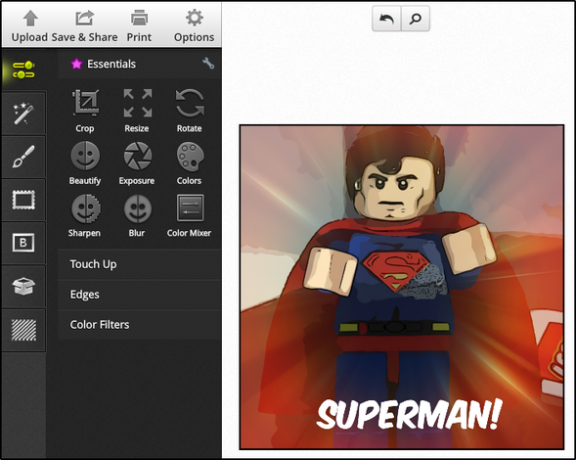
Guardando l'immagine qui sopra, puoi vedere come sono organizzati tutti gli strumenti. Non ci sono barre sparse nella parte superiore con diverse icone difficili da riconoscere. Invece, è tutto in un unico posto. BeFunky include tutti gli elementi essenziali di base dal raccolto, dal ridimensionamento alla rotazione e molti altri. In effetti, se guardi indietro all'immagine originale, noterai che è leggermente storta, che sono stato in grado di correggere usando il Piastra per capelli in BeFunky.
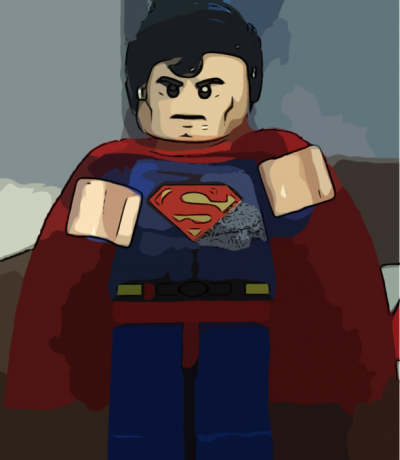
BeFunky include praticamente qualsiasi effetto e cornice a cui potresti pensare, così come molti caratteri di testo, trame e altre "chicche" che puoi aggiungere alla tua foto. Puoi vedere l'effetto Cartoonize nella foto sopra, ma se guardi l'immagine in primo piano di questo articolo, vedrai un altro effetto sulla foto che è stato fatto anche con BeFunky.
Naturalmente, puoi caricare una foto dal tuo computer, ma puoi anche ottenerla dalla tua webcam, Facebook, Flickr, Photobuck e Picasa. BeFunky può archiviare i tuoi caricamenti per consentirti di accedervi in seguito.
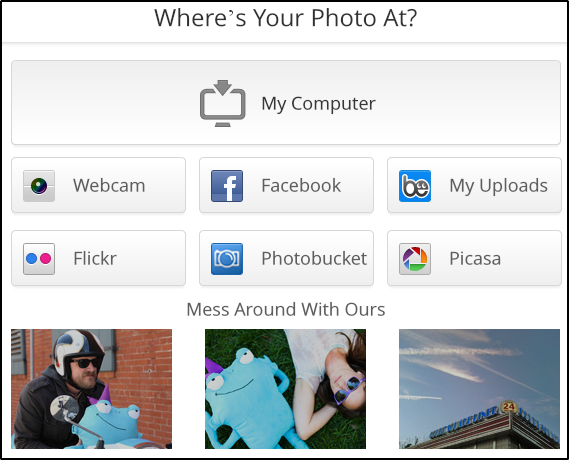
Oltre a scaricare la foto appena modificata, puoi condividerla su Facebook, Tumblr, Twitter, Flickr e la galleria fotografica di BeFunky, se lo desideri.
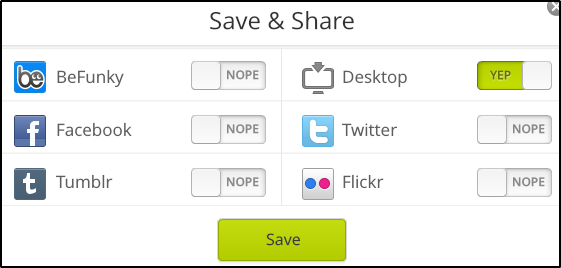
Se per qualche ragione BeFunky non fosse stata la mia prima scelta, sceglierei iPiccy. Sebbene la sua interfaccia non sia così pulita o moderna come quella di BeFunky, è comunque facile da usare e racchiude un sacco di funzioni. Nella parte superiore, ci sono sette schede, ognuna contenente diverse opzioni di modifica.
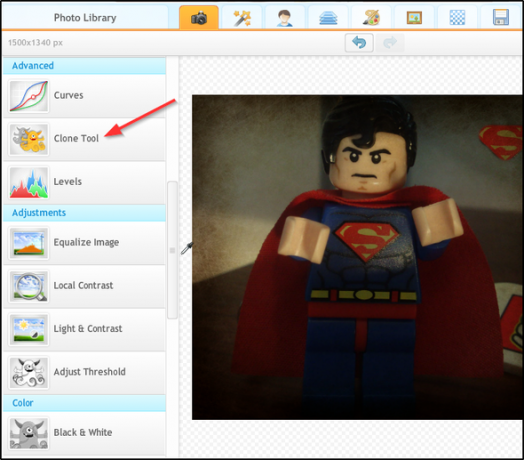
Innanzitutto, c'è l'Editor di base, che contiene strumenti come la correzione automatica, il ridimensionamento, il ritaglio, la rotazione e il capovolgimento, nonché alcuni più avanzati come lo strumento Clone - che è stato davvero impressionante. Puoi vederlo dimostrato nell'immagine qui sotto.

Suggerimento: cerca la "S" di Superman nell'angolo in alto a destra - l'ho copiata lì con questo strumento.
Ci sono molti più strumenti, anche nell'editor di base. Basta usare la barra di scorrimento sul lato del pannello di sinistra per vederli tutti. Continuando con le altre schede, accanto abbiamo la scheda Effetti foto, che è dove troverai tutti i filtri. Seguendo la scheda Effetti foto, abbiamo la scheda Ritocca, contenente strumenti come correzione occhi rossi, rimozione rughe, correzione macchie e così via. Questa scheda include anche lo strumento Clona.
Vuoi eseguire modifiche più avanzate, come aggiungere livelli aggiuntivi? Puoi farlo con la scheda successiva, Blender, che ti consente anche di aggiungere testo e adesivi. La prossima scheda, Painter, apparirà familiare in quanto è molto simile a quella del tradizionale programma Paint in Windows.
Successivamente abbiamo altre due schede che saranno probabilmente molto utili: cornici e trame. È qui che puoi aggiungere bordi e eventuali modifiche aggiuntive alle foto, come graffi, carta stropicciata, ecc. E infine, c'è la scheda per salvare la tua foto sul tuo computer. Da questa pagina puoi anche caricarlo su Facebook e Flickr e ottenere il link immagine da condividere altrove.
Pix: Pixel Mixer [Non più disponibile]
Se stai cercando una semplice app di fotoritocco, senza molte funzionalità, ma solo una per effetti fantasiosi, Pixel Mixer è sicuramente quello che dovresti provare. All'apertura dell'app, è possibile caricare un'immagine dal computer o dalla fotocamera.
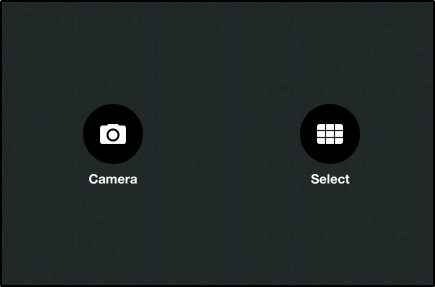
Una volta caricata la tua immagine, puoi iniziare a modificarla scegliendo tra 31 filtri, 24 strati di pellicola e 16 fotogrammi disponibili. Inoltre, puoi aggiungere più filtri a un'immagine.
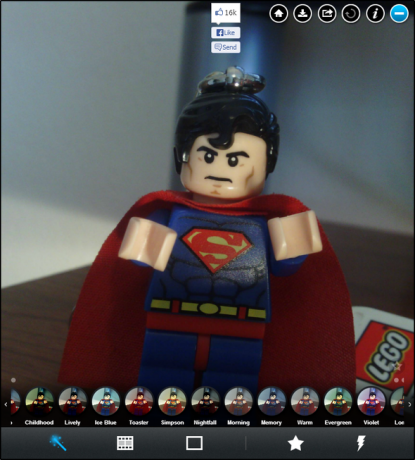
Di seguito sono riportate le immagini che visualizzano i vari livelli del film (immagine in alto) e le cornici (immagine in basso)
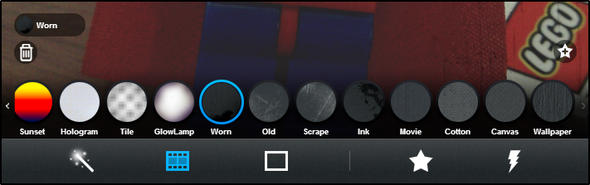
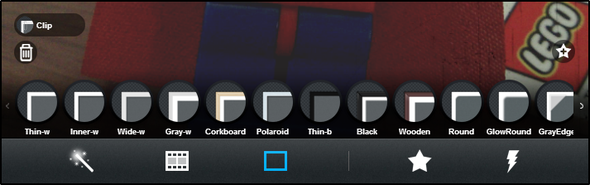
C'è anche un pulsante Randomize, che seleziona una combinazione casuale. Mi piace molto questa funzione in quanto è un ottimo modo per sperimentare rapidamente come i diversi filtri e strati di pellicola si uniscono.
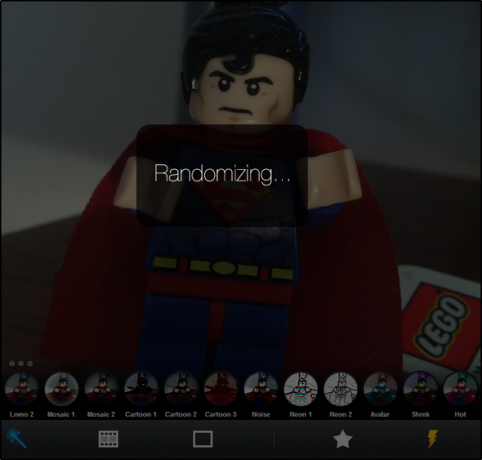
Puoi facilmente aggiungere e rimuovere qualsiasi cosa facendo clic sull'etichetta dell'effetto sul lato sinistro dell'immagine, indipendentemente dallo schermo in cui ti trovi. Se ti piace una particolare combinazione di effetti, puoi salvarli nei tuoi preferiti facendo clic sulla stella. E infine, hai la possibilità di condividere su Facebook o scaricare l'immagine sul tuo computer con i pulsanti rotondi nell'angolo in alto a destra.
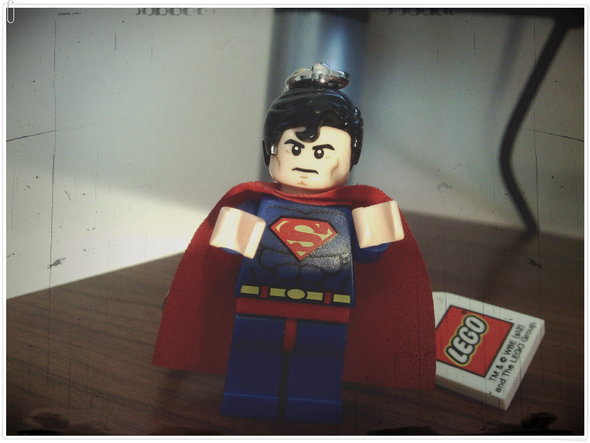
MANCIA: Assicurati di ritagliare, ruotare, raddrizzare o apportare altre modifiche simili prima di caricare e modificare la foto in Pixel Mixer in quanto non ha nessuno di quegli strumenti di fotoritocco. Come puoi vedere nella foto demo sopra, è ancora leggermente storta e per nulla ritagliata, rispetto alle foto realizzate in iPiccy e BeFunky.
Psykopaint ha un nome appropriato, in quanto è un diverso tipo di editor di foto. Se stai cercando un editor con funzioni di modifica di base e una tonnellata di filtri tra cui scegliere, questo non è quello che vuoi. Tuttavia, se vuoi realizzare dipinti astratti sul tuo computer, con l'aiuto di un'app web e sei curioso di vedere cosa offre tutto Psykopaint, dovresti assolutamente esaminarlo. Sarò sincero, Psykopaint non mi incuriosisce molto, tuttavia è davvero unico e penso che meriti di essere nella lista.
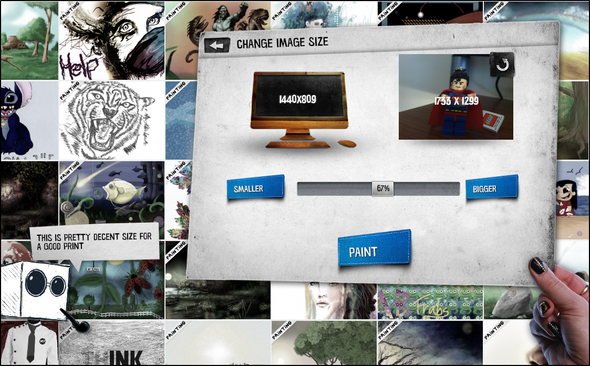
Al momento del caricamento di un'immagine, ti verrà chiesto di scegliere la dimensione desiderata. Questo è abbastanza bello in quanto sei in grado di ingrandire l'immagine (o rimpicciolirla) senza distorsioni, ideale per stampare la tua arte.
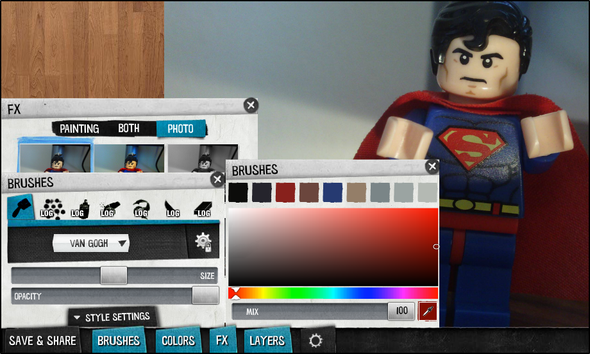
Ci sono alcune buone caratteristiche: pennelli, colori, livelli ed effetti (effetti). L'obiettivo principale di Psykopaint è dipingere con i pennelli.
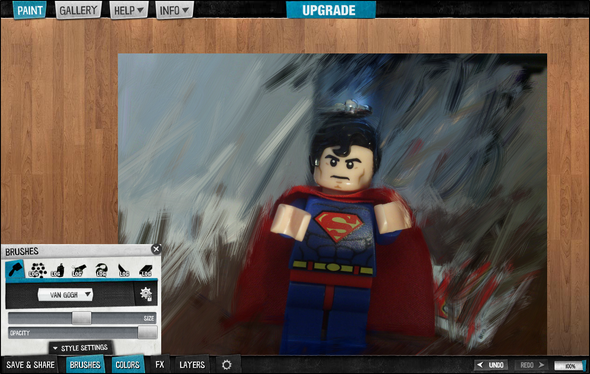
Ovviamente non sono molto bravo e ammettono persino che all'inizio non è facile, ma con un po 'di pratica migliorerai.
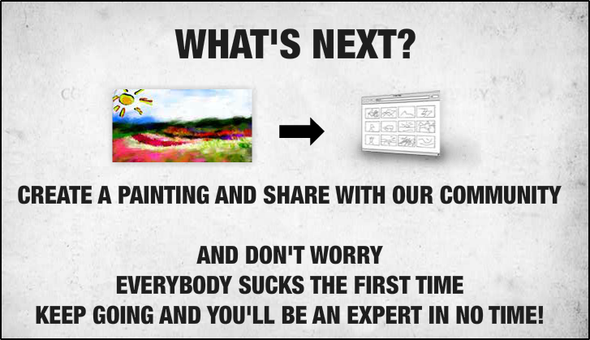
La sua unicità non si ferma qui, Psykopaint ha anche alcune opzioni davvero fantastiche come le scorciatoie e la capacità di registrare e riprodurre il tuo dipinto.
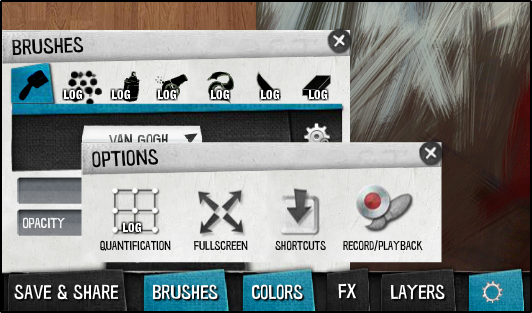
Fly Photo Editor per Facebook [Estensione]
Facebook è diventato uno dei luoghi più popolari per pubblicare foto. Quindi, se potessi modificare una foto già pubblicata e ripubblicarla come nuova senza doverla scaricare o importarla in un altro editor di foto? Fly Photo Editor ti permette di farlo. Basta fare clic sul pulsante Fly Editor sotto la foto (nella foto sotto) e iniziare la modifica.
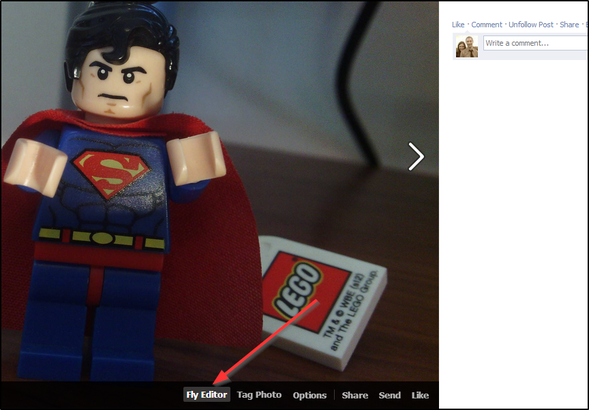
Fly Editor è alimentato dal famoso editor di foto, Aviary, quindi è per questo che ha caratteristiche così impressionanti come vari miglioramenti, effetti, cornici, adesivi e le basi come ritagliare, ridimensionare, ruotare e messa a fuoco. Puoi anche regolare la luminosità, il contrasto, la saturazione, il calore e la nitidezza e aggiungere schizzi, disegni e testo. Altre modifiche includono la rimozione di occhi rossi e imperfezioni e strumenti sbiancanti.
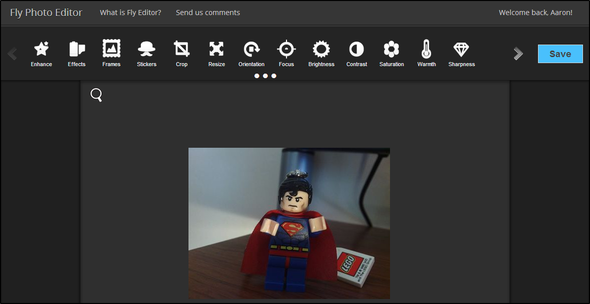
Infine, dovrai accedere con Facebook per salvare la foto. Nota che questo strumento funziona pubblicando la foto sul tuo profilo Facebook. Pertanto, se non desideri che la foto venga vista da altri (o solo da un gruppo specifico), assicurati di selezionare l'impostazione quando chiede il permesso di pubblicare per tuo conto, a "Solo io" (o il gruppo di persone desiderato) anziché "Amici".
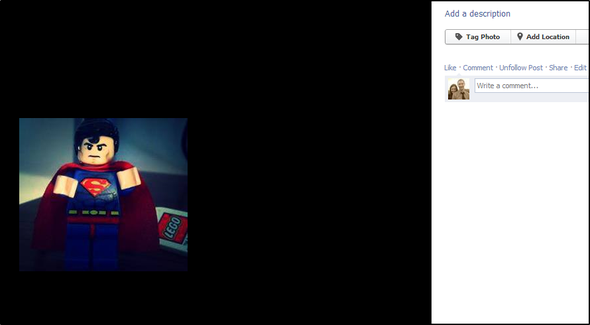
Conclusione
Potresti prima pensare che non ti piace scherzare con tutti quei fantasiosi filtri e ritocchi che sembrano avere ha superato le foto sui siti Web dei social media, tuttavia, la maggior parte di queste app di editor di immagini di Chrome fa molto di più quello. Volevo sottolineare che, semplicemente ritagliare e raddrizzare le foto è anche un attributo importante degli editor di foto e sento che migliorano le foto. Detto questo, i filtri hanno il loro posto e, anche se non sono un utente di filtri pesanti, mi piace ritoccare le foto per migliorare e attirare l'attenzione su di esse.
Hai un'app o un sito Web di fotoritocco preferito? Sentiti libero di condividere i commenti qui sotto!
Aaron è un assistente veterinario laureato, con i suoi interessi primari in natura e tecnologia. Ama esplorare la natura e la fotografia. Quando non sta scrivendo o indulgendo in scoperte tecnologiche in tutte le interwebs, può essere trovato a bombardare lungo la montagna sulla sua bici. Maggiori informazioni su Aaron sul suo sito web personale.
